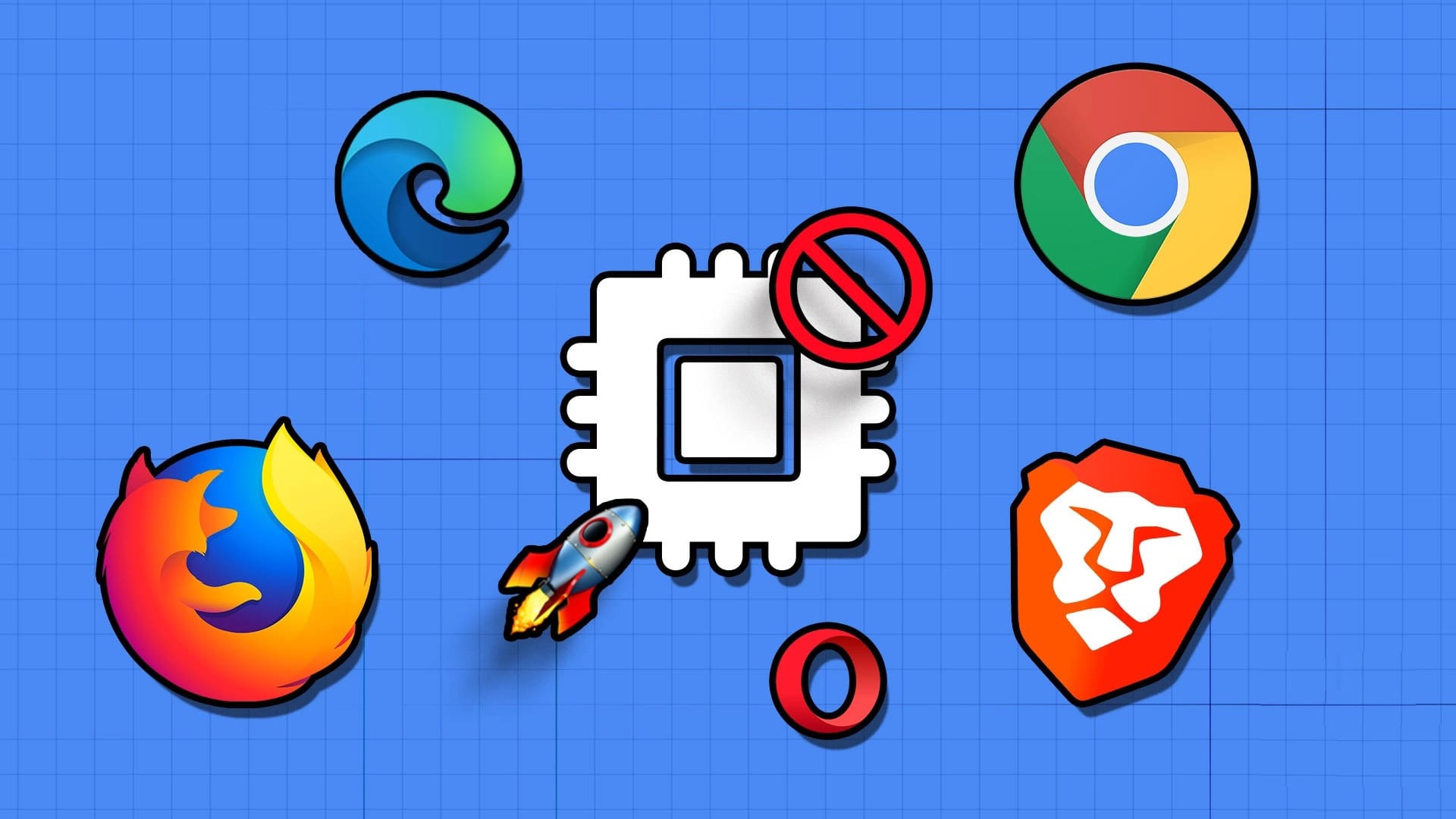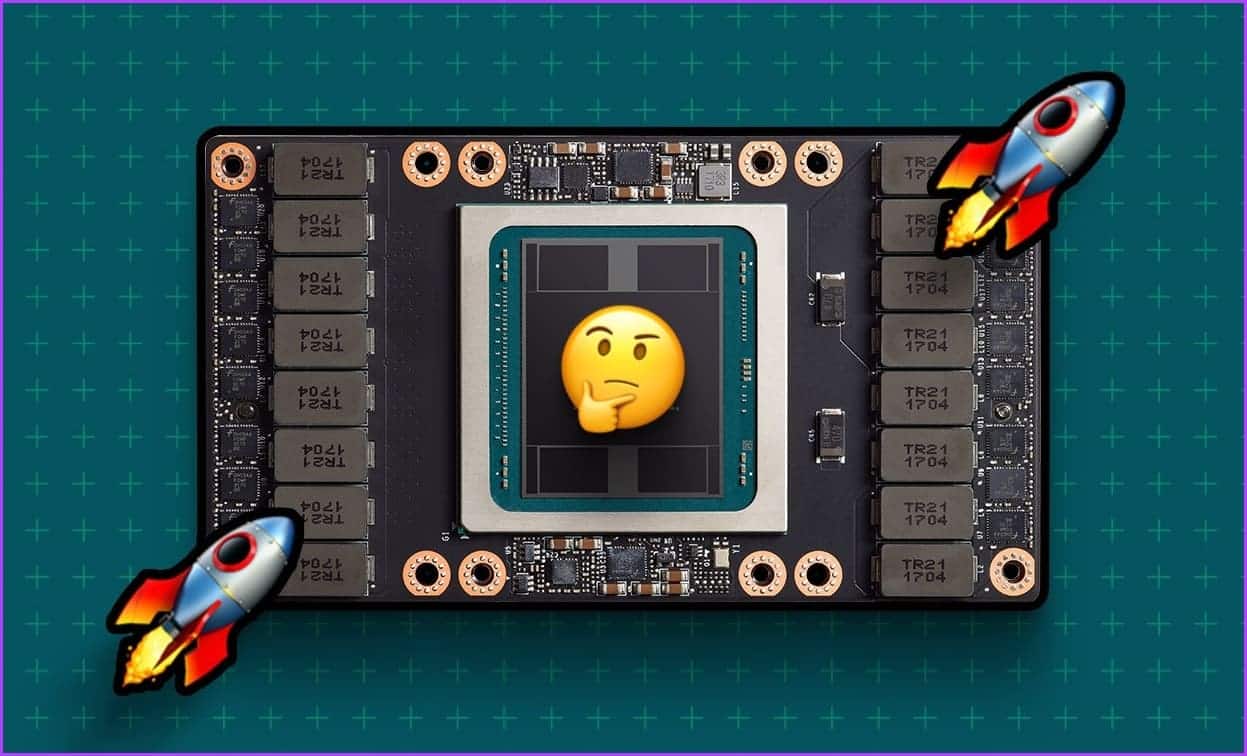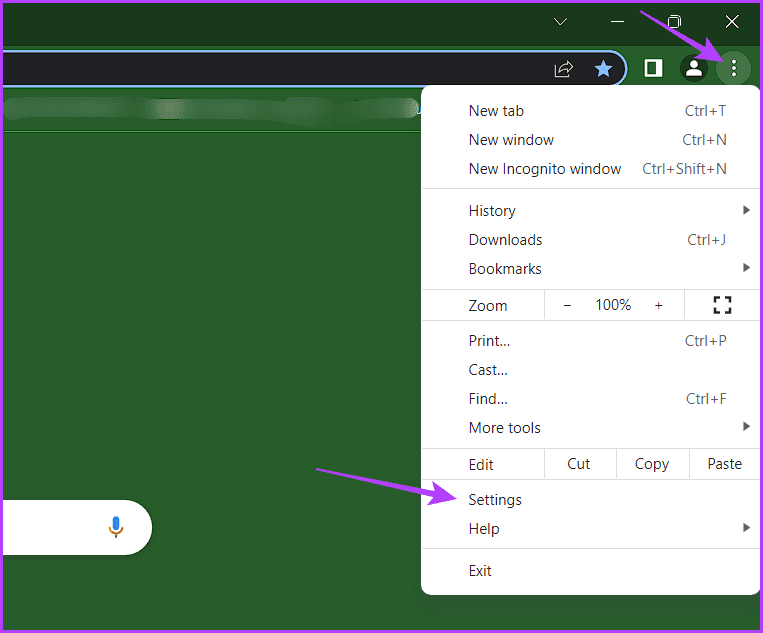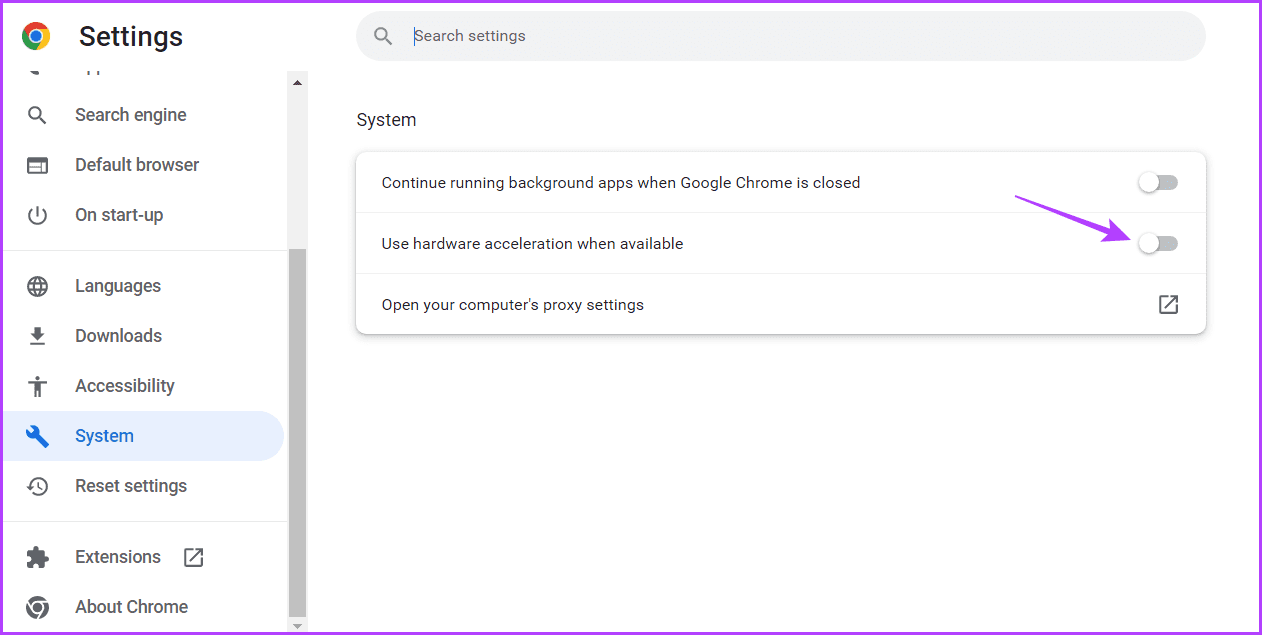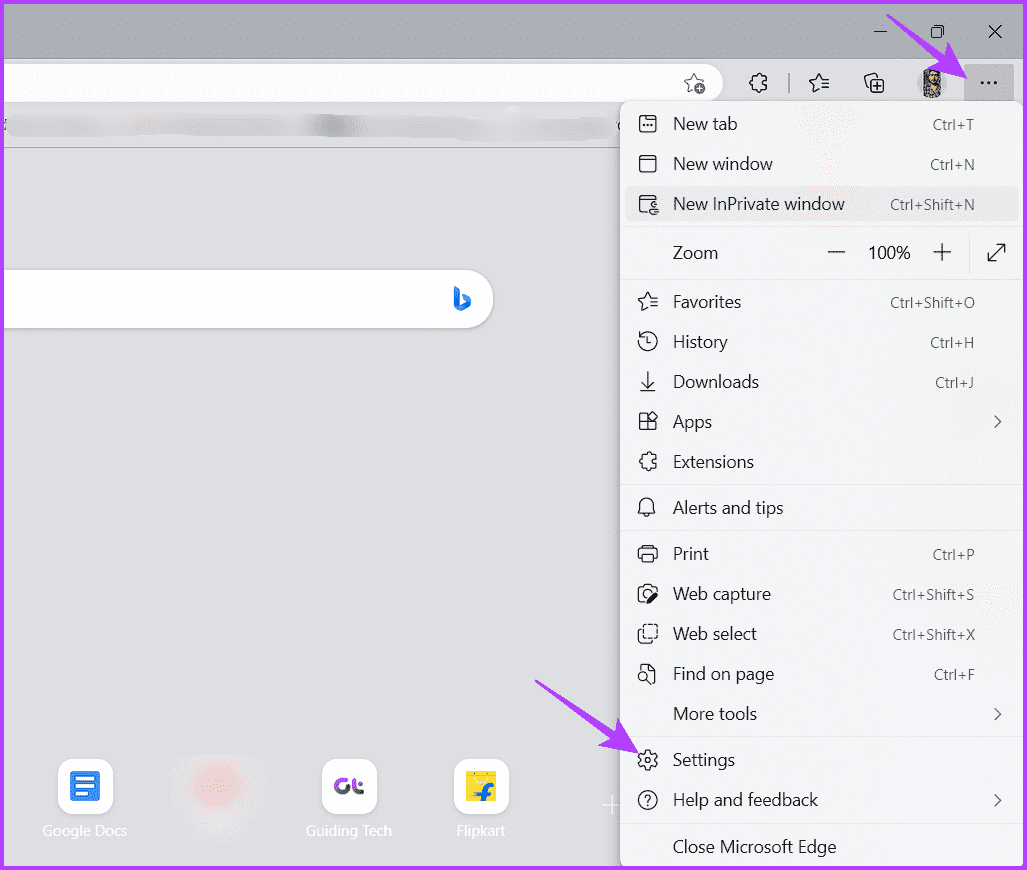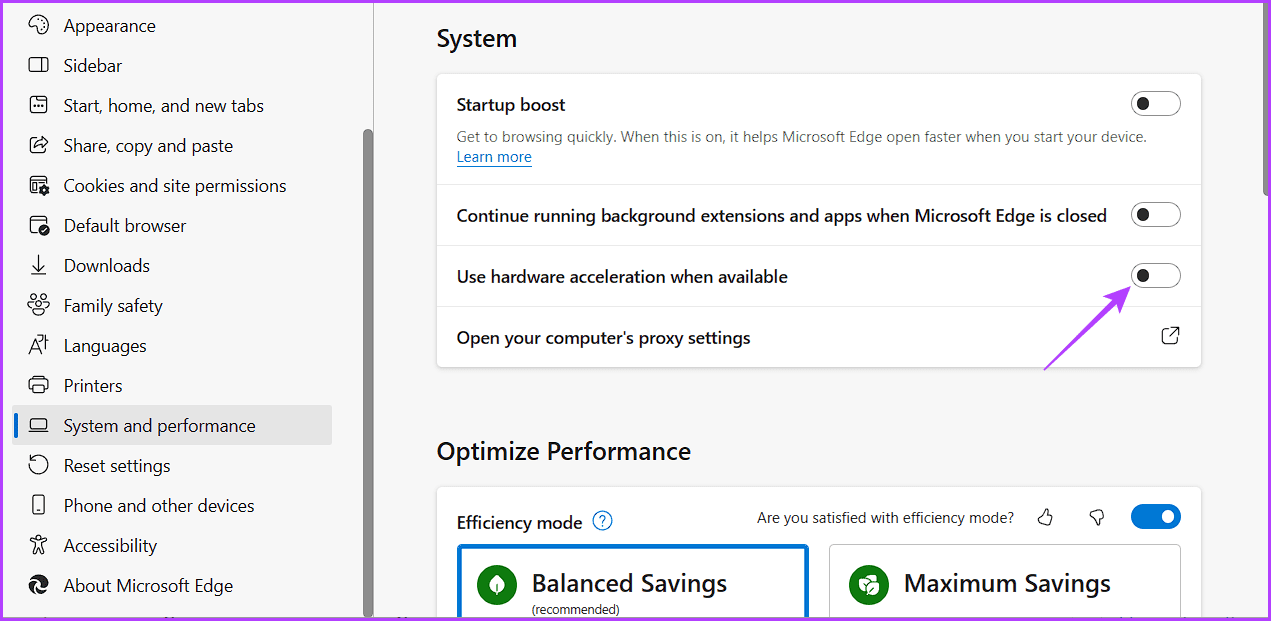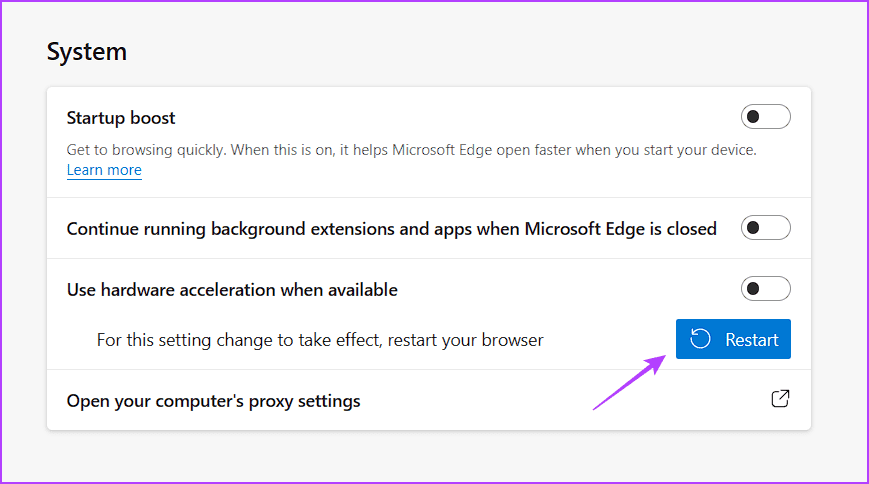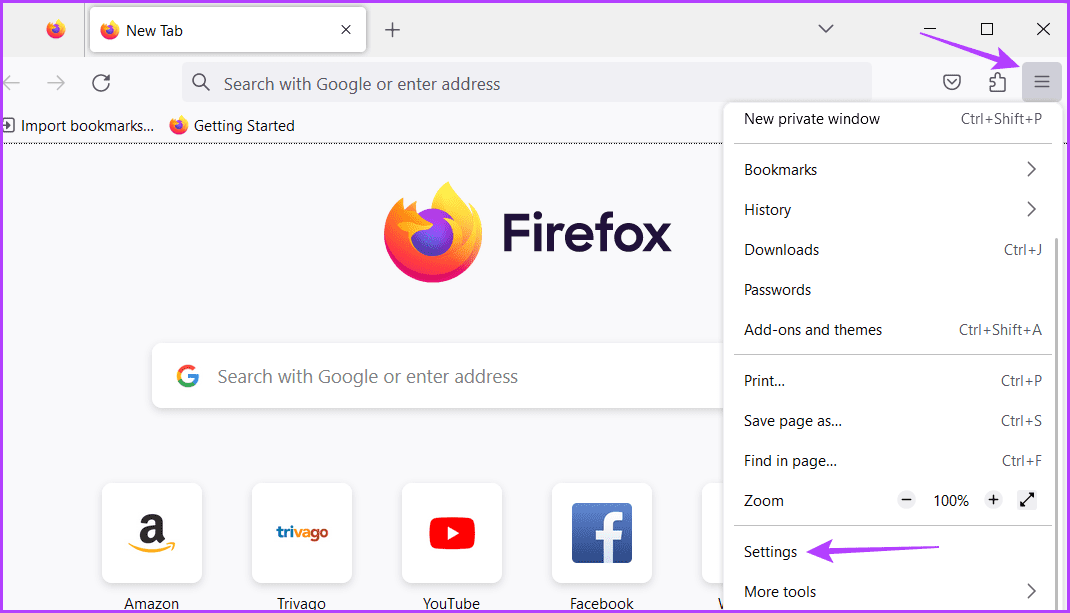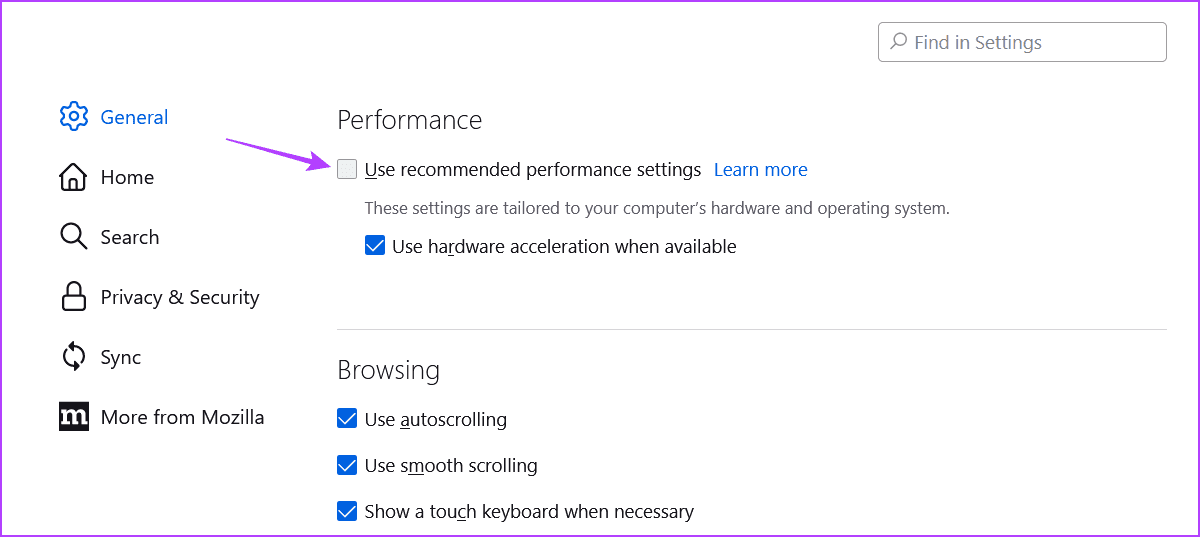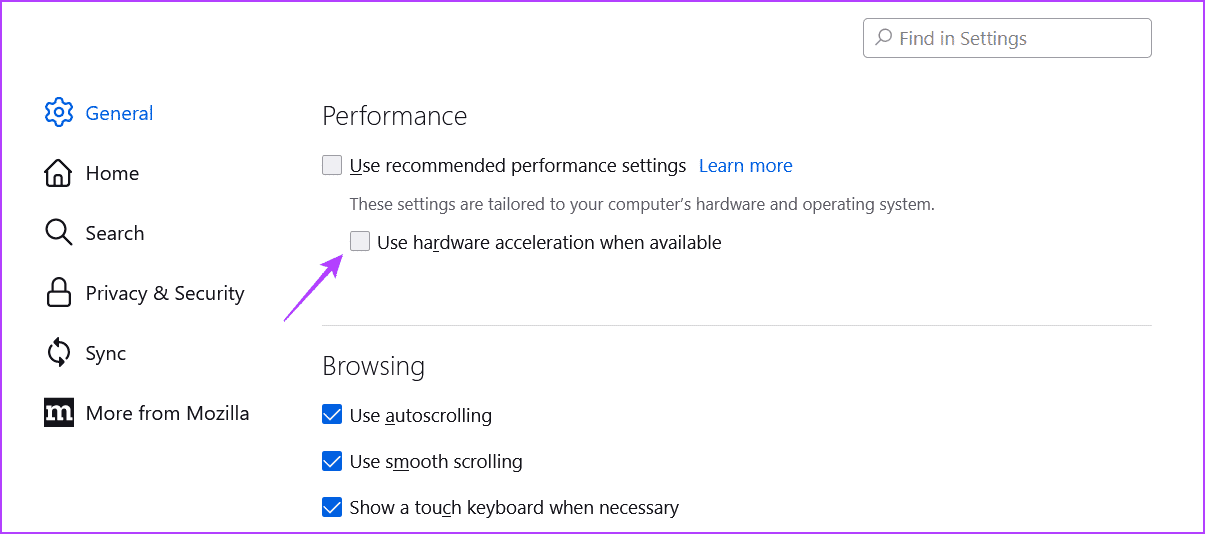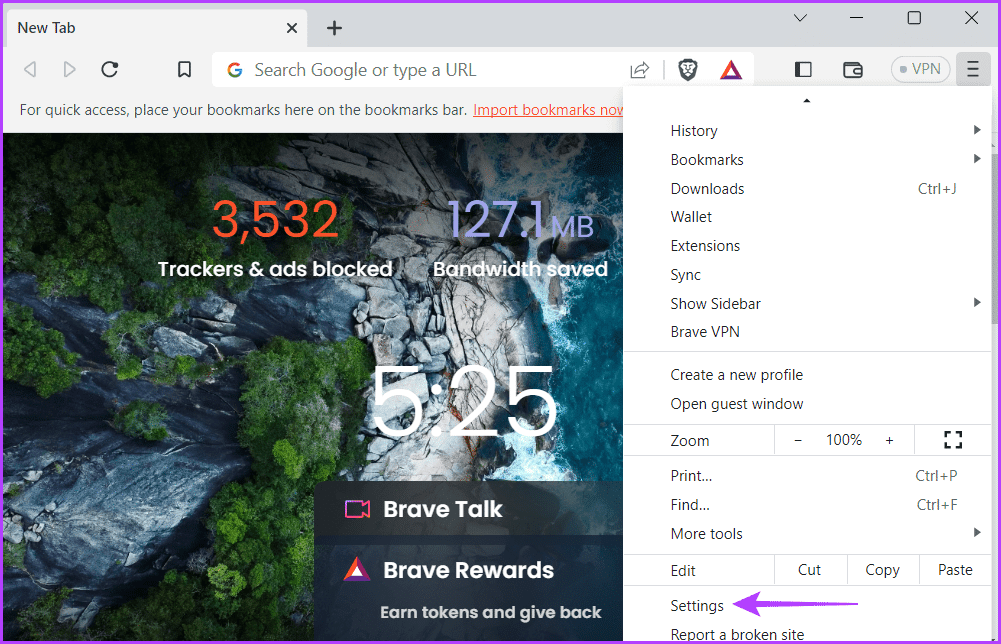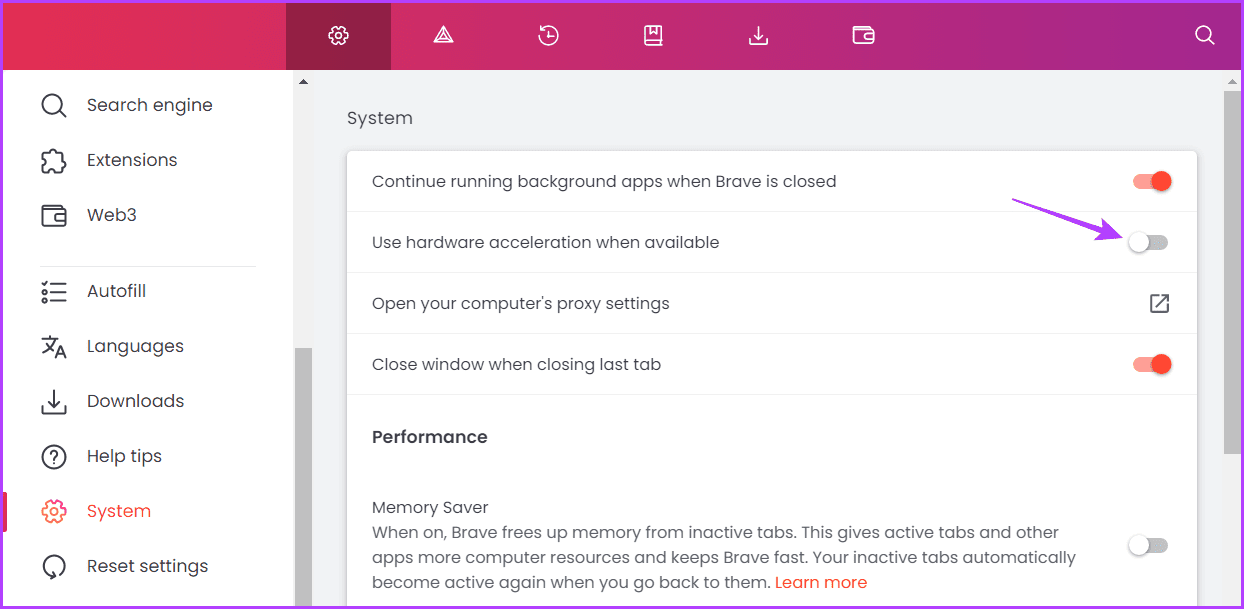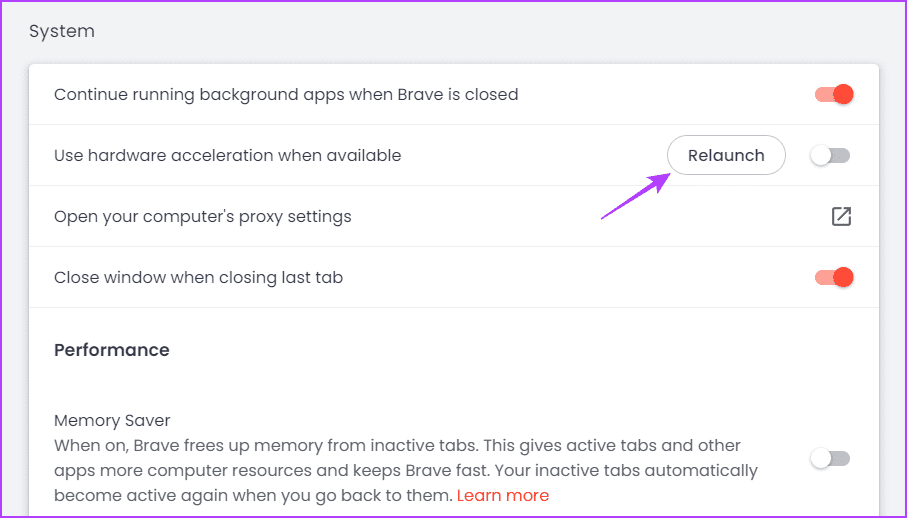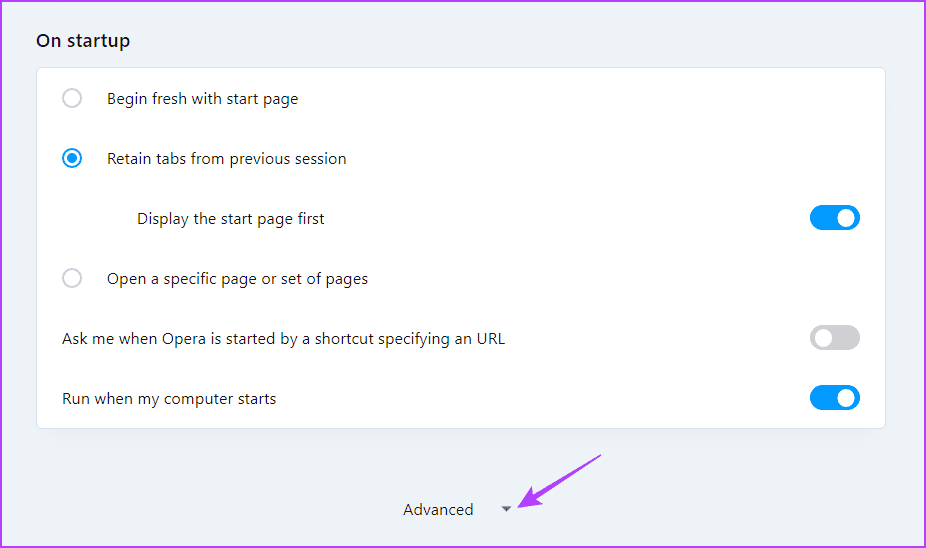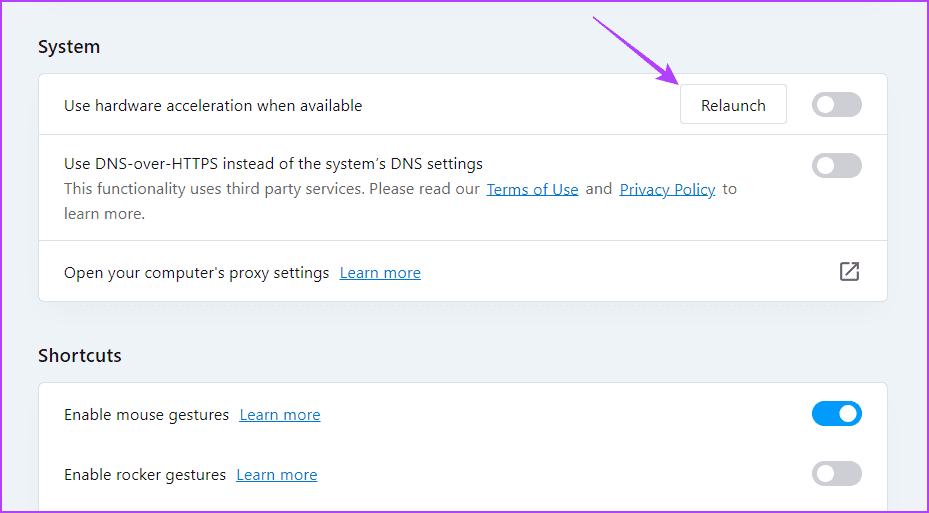Comment désactiver l'accélération matérielle dans Chrome, Edge, Firefox, Opera et Brave sous Windows 11
Il se plaint souvent Les utilisateurs de Windows se rendent compte que leurs navigateurs consomment beaucoup de ressources Le processeur ou la batterie se décharge rapidement. Ignorer cela peut avoir des effets négatifs sur votre PC Windows. La plupart de ces problèmes sont causés par la fonction d'accélération matérielle du navigateur.
Mais qu'est-ce que l'accélération matérielle et comment la désactiver ? Si vous avez la même question, c'est le poste dans lequel vous voulez être. Ici, nous allons explorer comment désactiver l'accélération matérielle dans différents navigateurs. Mais avant cela, voyons ce qui se passe lorsque l'accélération matérielle est activée sur votre navigateur.
A quoi sert l'accélération matérielle ?
La plupart des navigateurs modernes, tels que Chrome et Edge, disposent d'une fonctionnalité astucieuse appelée accélération matérielle qui peut améliorer les performances du navigateur. L'activation de cette fonctionnalité oblige le navigateur à utiliser le processeur graphique de votre ordinateur au lieu du processeur pour effectuer des tâches gourmandes en ressources graphiques.
Si vous disposez d'un GPU puissant, l'activation de l'accélération matérielle peut faire des merveilles. Cependant, l'utiliser sur un appareil bas de gamme peut causer plus de mal que de bien.
L'activation de l'accélération matérielle sur un système obsolète ou incompatible peut entraîner des problèmes tels qu'une utilisation élevée du processeur etVidanger la batterie. Par conséquent, vous devrez peser les avantages et les inconvénients potentiels de l'accélération matérielle au moment de décider de l'utiliser ou non dans votre navigateur.
Comment désactiver l'accélération matérielle dans différents navigateurs
Comme mentionné précédemment, si vous avez un appareil bas de gamme ou si vous rencontrez des problèmes avec votre navigateur ces derniers temps, la désactivation de l'accélération matérielle peut faire une énorme différence. Voici comment désactiver l'accélération matérielle dans différents navigateurs :
Désactiver l'accélération matérielle dans Google Chrome
La plupart des problèmes avec Google Chrome sont souvent causés par la fonction d'accélération matérielle. Par conséquent, vous devez désactiver cette fonctionnalité pour vous débarrasser de ces problèmes. Voici comment procéder :
Étape 1: Allumer Google Chrome Et cliquez Trois points verticaux dans le coin supérieur droit, puis sélectionnez Paramètres.
Étape 2: Choisissez Système dans la barre latérale gauche et désactivez la bascule à côté de "Utiliser l'accélération matérielle si disponible" .
Après cela, redémarrez Google Chrome pour que les modifications prennent effet.
Désactiver l'accélération matérielle dans Microsoft Edge
Si Microsoft Edge est votre navigateur Web par défaut, voici comment désactiver l'accélération matérielle :
Étape 1: Allumer Microsoft Edge, Et cliquez Trois points horizontaux dans le coin supérieur droit, puis sélectionnez Paramètres Depuis le menu contextuel.
Étape 2: Choisissez Système et performances dans la barre latérale gauche et désactivez la bascule à côté de l'option "Utiliser l'accélération matérielle si disponible."
Passons à l'étape 3 : Cliquez sur un bouton Redémarrer.
Désactiver l'accélération matérielle dans Mozilla Firefox
Il est très facile de désactiver cette fonctionnalité dans Mozilla Firefox. Suivez ces étapes pour le faire :
Étape 1: Ouvert Mozilla Firefox Sur votre PC Windows, cliquez sur l'icône Hamburgers dans le coin supérieur droit, puis choisissez Paramètres dans le menu qui s'affiche.
Étape 2: Choisissez Général dans la barre latérale gauche et décochez la case "Utilisez les paramètres de performances recommandés".
Passons à l'étape 3 : Décochez la case "Utiliser l'accélération matérielle si disponible."
Redémarrez Mozilla Firefox pour commencer à l'utiliser sans aucun problème.
Désactiver l'accélération matérielle dans Brave
Si vous êtes sérieusement préoccupé par votre confidentialité en ligne, vous voudrez utiliser Brave comme navigateur Web par défaut. Cependant, comme tout navigateur, Brave peut parfois rencontrer des problèmes.
Heureusement, vous pouvez résoudre la plupart de ces problèmes en désactivant l'accélération matérielle dans Brave. Voici les instructions étape par étape pour le faire :
Étape 1: Ouvert courageux Sur votre PC Windows, et cliquez sur une option Hamburgers dans le coin supérieur droit, puis choisissez Paramètres dans le menu contextuel qui s'affiche.
Étape 2: Sélectionner Système dans la barre latérale gauche, puis désactivez la bascule à côté de l'option "Utiliser l'accélération matérielle lorsqu'elle est disponible" dans le volet de droite.
Passons à l'étape 3 : Cliquez sur le bouton "Redémarrer”Appliquer les modifications.
Désactiver l'accélération matérielle dans Opera
Le navigateur Opera a récemment gagné en popularité grâce à son interface remaniée. Comme les autres navigateurs, il est également doté d'une fonction d'accélération matérielle que vous pouvez utiliser pour améliorer votre expérience de navigation.
Cependant, s'il tombe en panne Opera Ou prenez trop de temps pour basculer entre les onglets, arrêtez d'utiliser l'accélération matérielle. Voici comment le désactiver :
Étape 1: Allumer Opera et cliquez sur l'icone Équipement Dans la barre latérale gauche.
Étape 2: Faites défiler vers le bas et cliquez sur l'option Avancé Dans le volet droit.
Passons à l'étape 3 : Désactiver l'optionUtiliser l'accélération matérielle si disponible. sous la rubrique système.
Cliquez sur le bouton Redémarrer pour enregistrer les modifications.
Améliorer les performances du navigateur
Il ne fait aucun doute que l'accélération matérielle est une fonctionnalité intéressante des navigateurs. Si vous avez un PC haut de gamme, vous pouvez l'activer pour charger les pages Web plus rapidement, profiter d'une lecture vidéo fluide et améliorer votre expérience de navigation globale.
Mais l'activation de cette fonctionnalité sur un appareil bas de gamme aide rarement qui que ce soit. Utilisez donc les étapes ci-dessus pour désactiver l'accélération matérielle sur votre navigateur.